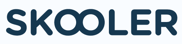OneNote er et av programmene du finner i Office-pakken som de siste par årene har fått et solid fotfeste i mange klasserom.
Jeg skal videre i dette innlegget prøve å forklare hvorfor så mange lærere og elever omfavner dette programmet. OneNote kan sammenlignes med en digital ringperm der du kan samle alle notater og all informasjon på ett sted.
Det er enkelt å få god oversikt gjennom organisering av notater, bilder, tekster, filmer og lydopptak. Med OneNote er det enkelt for lærere og elever å kunne skrive i samme dokument og dele ressurser.
Alle notatboka er delt med vil ha umiddelbar tilgang til innholdet om notatboken er plassert i en skylagring, som for eksempel OneDrive. OneNote er også gratis og tilgjengelig på alle enheter.

Veiviseren som oppretter klassenotatblokken bør kjøres av klassens kontaktlærer. Ikke at det er et krav, men det forenkler prosessen med tilknytninger fra det skoleadministrative systemet da elevgruppene som regel er tilknyttet kontaktlæreren sin.
Kontaktlæreren gir først klassenotatboka et navn. Hensiktsmessig navngivning vil variere etter hvilket nivå i grunnskolen du underviser på. På grunnskolen bør navnet tilknyttes klassen du underviser i, men unngå å binde opp navnet til et skoleår (for eksempel 5A, 7B etc.) Ved å gi klassenotatboka et mer generelt navn som «A-klassen 2005) så gir det muligheten for at boka kan følge elevene over flere år.

Klassenotatboka vil få en struktur som deles i tre inndelinger:
Innholdsbiblioteket:
Dette er den delen av boka som vil fungere som lærernes fagbok. Her har kun lærerne skriverettigheter, og elevene vil kun ha leserettigheter. De vil kunne kopiere innhold til sin del av klasseboka, men de vil ikke kunne gjøre endringer i denne inndelingen. Dette er da den naturlige delen i boka hvor lærerne publiserer fagstoffet til elevene.
Samarbeidsområdet:
Denne er en felles inndeling for lærere og elever. Her har alle fulle skriverettigheter, og det vil da være en naturlig inndeling i boka for samarbeid.
Elevinndelinger:
Den siste inndelingen er elevenes egne bøker. Det er her elevene samler sitt fagstoff og eventuelle hjemmearbeider. Lærerne og den enkelte elev har fulle skriverettigheter i elevbøkene. Lærerne vil ha tilgang til alle elevbøkene, men eleven vil kun se sin egen.
Kontaktlæreren får mulighet til å legge til andre faglærere i veiviseren som automatisk også vil få administrasjonsrettigheter til klassenotatboka. Videre i prosessen legger man til elevene. Her kan du legge til ferdige elevlister fra det skoleadministrative systemet, skrive inn en og en elev manuelt eller skrive inn en epostadresse. Min anbefaling er å legge inn elevene manuelt, da det forenkler jobben senere hvis en elev skulle flytte eller komme til i løpet av et skoleår.
Videre i veiviseren skal man designe elevdelen av klassenotatblokka. Her kan du opprette de inndelingene som du ønsker elevene skal ha tilgjengelig i sin bok. Det er fire forhåndsinnstilte inndelinger som er lagt inn, men disse er valgfrie å bruke og man kan eventuelt opprette egne ved å trykke «legg til flere». Naturlige inndelinger å opprette her er fagene du ønsker elevene skal bruke OneNote til. Det er også muligheter til å opprette disse inndelingene senere direkte fra OneNote programmet.
Etter at klassenotatboka er opprettet så får man muligheten til å laste ned et klassenotablokk-tillegg som legger seg inn i menylinja i OneNote. Dette er noe jeg absolutt anbefaler å gjøre. Det forenkler sidedistribusjon og innhenting av hjemmearbeid for læreren. Det gir deg også valget om du ønsker å åpne klassenotatboka i online-modus eller importere den til din lokale fullversjon av OneNote. Om du har fullversjonen installert på PC eller nettbrett så anbefaler jeg at dere bruker fullversjonen av OneNote, da denne har mange flere nyttige funksjoner til bruk i undervisningen.
Skooler har utviklet et eget tillegg (add-in) for OneNote som gjør skolehverdagen din vesentlig mer effektiv. Les hva Microsoft har skrevet om vårt tillegg, og se deres video som viser hvordan Skooler er integrert i OneNote (engelsk språk).